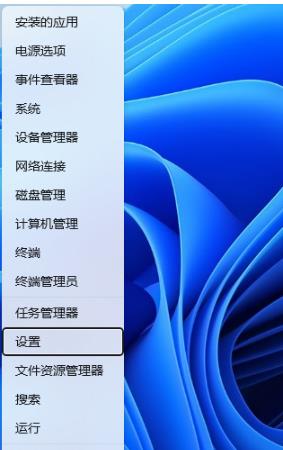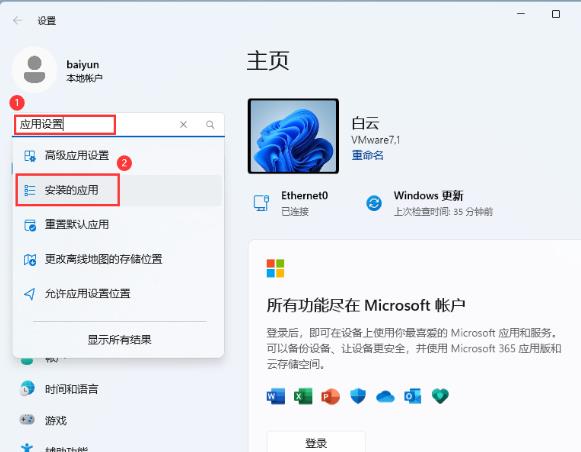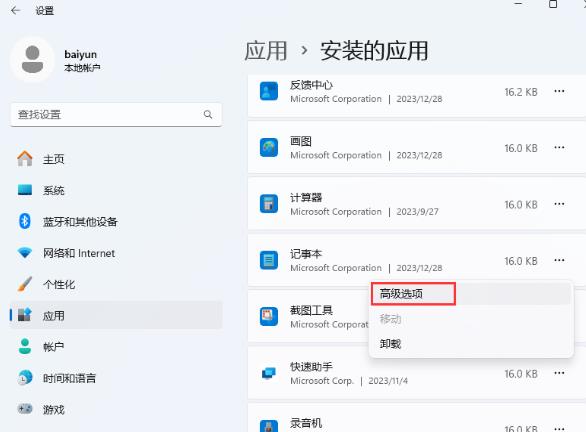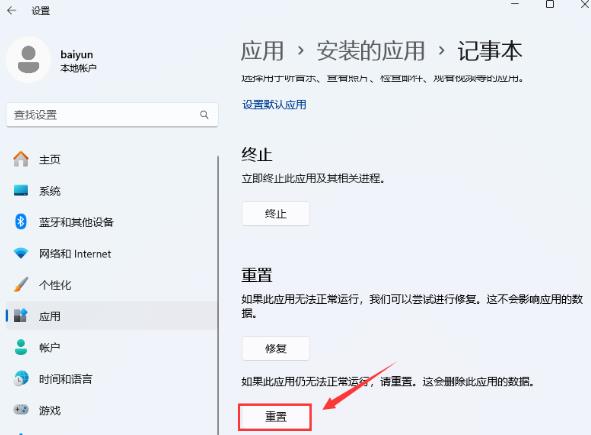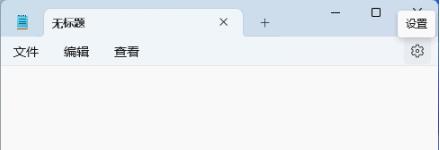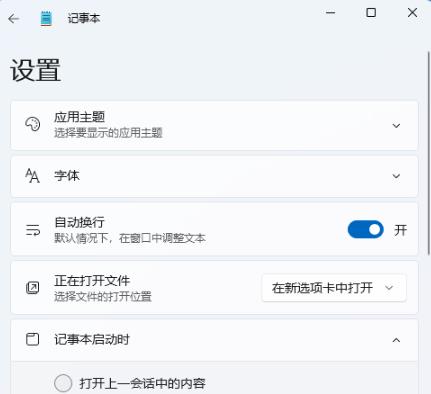win11新版记事本打开未响应怎么办?win11新版记事本打开未响应问题
哎呀,win11新版记事本打开一直没反应怎么办啊?我们可以直接点开任务栏下面的windows开始图标,然后选择“设置”,再找到“应用设置”这个选项进行操作就好了。接下来,我来教大家怎么解决这个问题吧!
win11新版记事本打开未响应问题解析
1、按【 Win + X 】组合键,或右键点击任务栏上的【Windows开始徽标】,在打开的隐藏菜单项中,选择【设置】。
2、设置窗口,搜索框输入【应用设置】,然后在下拉选项中,选择【安装的应用】。
3、在安装的应用列表中找到记事本,然后点击右侧后面的【三点图标】,在菜单中选择【高级选项】。
4、当前路径为【应用 》 安装的应用 》 记事本】,找到重置栏目,点击下面的【重置】按钮即可。
5、打开记事本,然后点击右上方的【设置】。
6、将记事本启动时设置为【打开新窗口】。
相关文章
- windows11原生壁纸在哪?windows11自带的壁纸在哪个文件夹?
- Win11如何关闭最近打开项目?Win11关闭最近打开项目的方法
- Win11 24H2更新失败了怎么办?Win11 24H2更新失败了问题解析
- 升级win11后windows.old可以删除吗?删除windows.old的五种方法
- win11电池图标不显示插头怎么办?win11电池图标不显示插头问题解析
- Win11怎么查看电脑日志?Win11查看电脑日志方法教程
- win11前插板耳机插孔没声音怎么解决?
- win11网络和internet设置没有wifi怎么办?
- win11怎么彻底关闭自动更新?win11彻底关闭系统自动更新教程
- win11安全中心闪退怎么办?win11安全中心闪退问题解析
- Win11鼠标动不了怎么恢复?Win11鼠标不动的解决方法
- Win11怎么找回Win7照片查看器?Win11找回Win7照片查看器的方法
- win11禁止锁屏待机怎么设置?windows11关闭锁屏的方法
- win11 hosts文件修改后无法保存怎么办?
- win11怎么关闭加密分区?win11加密分区取消方法
- Win11 html文件怎么打开?Win11 html文件打开方法
系统下载排行榜71011xp
番茄花园Win7 64位推荐旗舰版 V2021.05
2深度技术Win7 64位豪华旗舰版 V2021.07
3番茄花园Win7 64位旗舰激活版 V2021.07
4最新Win7虚拟机镜像文件 V2021
5带USB3.0驱动Win7镜像 V2021
6系统之家 Ghost Win7 64位 旗舰激活版 V2021.11
7萝卜家园Win7 64位旗舰纯净版 V2021.08
8雨林木风Win7 SP1 64位旗舰版 V2021.05
9技术员联盟Win7 64位旗舰激活版 V2021.09
10萝卜家园Ghost Win7 64位极速装机版 V2021.04
深度技术Win10 64位优化专业版 V2021.06
2深度技术Win10系统 最新精简版 V2021.09
3Win10超级精简版 V2021
4Win10完整版原版镜像 V2021
5风林火山Win10 21H1 64位专业版 V2021.06
6Win10光盘镜像文件 V2021
7深度技术 Ghost Win10 64位 专业稳定版 V2021.11
8技术员联盟Ghost Win10 64位正式版 V2021.10
9Win10 21H1 Build 19043.1320 官方正式版
10技术员联盟Win10 64位永久激活版镜像 V2021.07
系统之家 Ghost Win11 64位 官方正式版 V2021.11
2Win11PE网络纯净版 V2021
3系统之家Ghost Win11 64位专业版 V2021.10
4Win11官网纯净版 V2021.10
5Win11 RTM版镜像 V2021
6番茄花园Win11系统64位 V2021.09 极速专业版
7Win11官方中文正式版 V2021
8Win11专业版原版镜像ISO V2021
9Win11 22494.1000预览版 V2021.11
10番茄花园Win11 64位极速优化版 V2021.08
深度技术Windows XP SP3 稳定专业版 V2021.08
2雨林木风Ghost XP Sp3纯净版 V2021.08
3萝卜家园WindowsXP Sp3专业版 V2021.06
4雨林木风WindowsXP Sp3专业版 V2021.06
5风林火山Ghost XP Sp3纯净版 V2021.08
6技术员联盟Windows XP SP3极速专业版 V2021.07
7萝卜家园 Windows Sp3 XP 经典版 V2021.04
8番茄花园WindowsXP Sp3专业版 V2021.05
9电脑公司WindowsXP Sp3专业版 V2021.05
10番茄花园 GHOST XP SP3 纯净专业版 V2021.03
热门教程 更多+
装机必备 更多+
重装教程 更多+
电脑教程专题 更多+